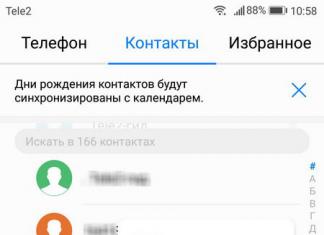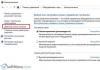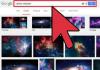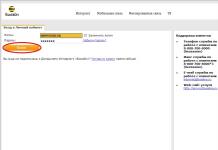Helaas kunnen smartphones op het Android-platform niet bogen op autonomie. Om uw smartphone te laten werken, is de eenvoudigste manier een reservebatterij of een powerbank. Deze methode niet de enige, laten we eens kijken naar andere batterijbesparende opties om door te gaan batterijduur je Android-assistent.
Verlaag de helderheid van het scherm
De meest vraatzuchtige in moderne telefoon is het scherm. Door de helderheid te verminderen, kunt u de levensduur van uw smartphone zelfs meerdere keren verlengen. Het uitschakelen van de automatische helderheidsinstellingen heeft ook invloed op de levensduur van de batterij betere kant. Als u het scherm uitschakelt na inactiviteit, wordt het batterijverbruik verminderd. Standaard is deze modus af fabriek ingesteld op 1 minuut. Door het verminderen gegeven waarde tot 15 seconden verlengt u de levensduur van uw smartphone.
Schakel GPS, Wi-Fi, Bluetooth uit
GPS, Wi-Fi, Bluetooth – door deze draadloze processen uit te schakelen, kunt u de batterij sparen. Google gebruikt GPS om de locatie te bepalen. Deze optie verbruikt intensief energiebronnen. Als GPS is ingeschakeld, duurt het opladen mogelijk niet eens een paar uur. Als u locatiegebaseerde toepassingen heeft, pas dan de nauwkeurigheid van de geolocatie aan. Verhoogde nauwkeurigheid zal veel lading verbruiken, terwijl lage precisie veel minder lading zal verbruiken.
Waarom heb je trillingen nodig? Het is waar dat het niet nodig is
De volgende tip zal ook de gebruiksduur van uw apparaat iets verlengen. Trillingen – als u het apparaat uitschakelt, kunt u wat batterijvermogen besparen. Trillen bij het schrijven van sms of sms'jes is niet zo belangrijk, en door het uit te zetten verminder je de frequentie waarmee de trilmotor start, wat een positief effect zal hebben op de batterijduur van de smartphone.
Maar je hebt gewoon een slim horloge nodig
Koop een slim horloge voor jezelf, dit advies ongebruikelijk, maar je zou kunnen zeggen (Hoe kan dit de batterij helpen sparen, aangezien Bluetooth altijd zal werken?), Maar deze oplossing heeft zijn eigen voordeel. Het bestaat uit het feit dat u uw smartphone niet hoeft te ontgrendelen om pushmeldingen of de tijd te bekijken. Het scherm verbruikt, zoals we ons herinneren, veel energie. Als u Bluetooth voortdurend gebruikt, raakt de batterij verder leeg.
Achtergronden zijn alleen statisch
Gebruik statische achtergronden; ze verbruiken minder batterij vergeleken met live achtergronden. Als je hebt AMOLED-display, stel zwart behang in. AMOLED-technologie bij gebruik van zwarte kleur worden de pixels volledig uitgeschakeld, terwijl LCD-monitoren tonen zwarte kleur, leveren stroom aan de pixels.
En geen synchronisatie
EN laatste tip. Schakel automatische synchronisatie uit. Laat het alleen over voor die toepassingen die deze functie nodig hebben. Door alle diensten te synchroniseren, heeft de smartphone, afhankelijk van de instellingen, periodiek eens in de 10-15 minuten toegang tot internet, waardoor ook de batterij leegraakt. Met deze tips verleng je de levensduur van je smartphone met 30-50%.
Ondanks het feit dat in de nieuwste versies Android-bedrijf Google heeft hard gewerkt aan het batterijverbruik; op oudere versies van het systeem en apparaten is het probleem opgelost snelle ontlading. Hoe kun je je smartphone of tablet zoveel mogelijk optimaliseren, zodat deze langer meegaat op één acculading? Lees ons artikel.
Gebruik de energiebesparende modus
De meeste smartphones en tablets met Android vanaf externe fabrikanten komen met eigen firmware, waar de energiebesparende modus is ingebouwd. Onder deze: Samsung, Sony, LG en anderen. Elk bedrijf noemt deze modus anders, Sony noemt het bijvoorbeeld STAMINA. En het wordt geactiveerd in het overeenkomstige instellingenitem of rechtstreeks vanuit het meldingenpaneel. Als u hem de hele tijd aan laat staan, vermindert het apparaat automatisch de prestaties, beperkt het bepaalde toepassingen en dimt het de helderheid van het scherm om kosten te besparen. Vanaf Android 5.0 Lollipop is de energiebesparende modus standaard beschikbaar.AMOLED




Voorbeelden goed behang voor AMOLED-schermen
Als uw apparaat een AMOLED-display heeft, wordt het ten zeerste aanbevolen om puur zwarte achtergronden en donkere thema's voor toepassingen te gebruiken. AMOLED-schermen verspillen geen stroom door zwart weer te geven, dus het gebruik van donkere tinten kan de levensduur van de batterij verlengen. Helaas nog niet beschikbaar op Android donker thema interface, zodat u verschillende draagraketten en extra add-ons kunt gebruiken.
Eigenaars van apparaten met AMOLED-displays moeten ook meldingen op het vergrendelscherm gebruiken. Deze functie werd standaard in Android 5.0 Lollipop. Hiermee kunt u onbelangrijke meldingen bekijken zonder dat u het apparaat hoeft te ontgrendelen. In combinatie met een zwarte achtergrond kan dit erg handig zijn. Degenen die de versie hebben Oudere Android, kan de DynamicNotifications-applicatie gebruiken.
Regel zelf de helderheid


Gebruik niet automatische detectie helderheidsniveau weergeven. Vaak stelt deze functie de helderheid in op bijna maximaal niveau en in dit geval zal de batterij sneller ontladen. Verplaats de schuifregelaar, selecteer het optimale helderheidsniveau voor u en laat dit zo. Ook in de instellingen moet je een kortere tijd instellen waarna het scherm in de slaapmodus gaat. Optimale keuze- 15–30 seconden.
Schakel automatische accountsynchronisatie uit
Google-services en haar account zijn dingen die voortdurend worden gesynchroniseerd en bepaalde gegevens naar internet verzenden. De meeste gebruikers hebben hun Google-account niet nodig om elke 15 minuten te synchroniseren. Daarom moet u naar Instellingen → Accounts → Google → [uw accountnaam] gaan en alle onnodige applicaties uitschakelen. Als mail in Gmail niet belangrijk voor je is, is het ook beter om de synchronisatie ervan uit te schakelen. Het is ook de moeite waard om het accountgedeelte eens nader te bekijken om te controleren of u in elk account synchronisatie nodig heeft. Je kunt alles uitschakelen waar je geen directe meldingen nodig hebt.Het is ook de moeite waard om automatische applicatie-updates via mobiel internet uit te schakelen. Het is beter om geïnstalleerde programma's via Wi-Fi te updaten.
Gebruik de vliegtuigmodus in normale situaties

Degenen die met vliegtuigen hebben gevlogen, weten dat stewardessen vóór een vlucht passagiers vragen hun mobiele apparaten uit te schakelen of de 'Vliegtuigmodus' erop te activeren. Deze laatste schakelt alles op het apparaat uit draadloos netwerk- mobiel, Wi-Fi, Bluetooth en andere. Voel je vrij om de vliegtuigmodus te gebruiken gewone situaties, bijvoorbeeld als je in de bioscoop bent, onder de douche staat, in de metro zit, druk bezig bent belangrijke zaak of wil gewoon geen oproepen en meldingen ontvangen. Vergeet ook niet om gewoon uit te schakelen Mobiel internet, Bluetooth, Wi-Fi, NFC en andere modules in het gordijn snelle instellingen wanneer je ze niet nodig hebt.
Beheer uw internetverbinding
Je apparaat hoeft niet altijd verbonden te zijn met internet, zeker niet als het signaal slecht is. Dus als je weet dat op de plek waar je nu bent, slecht signaal 4G/LTE, dan kun je beter overstappen naar 3G of zelfs 2G. Voordat u uw smartphone in uw zak steekt of opzij legt, kunt u beter ook het internet uitschakelen, zodat applicaties er niet voortdurend toegang toe hebben. Gelukkig doet Android dit handige knop op het bovenste gordijn.
Bepaal ook welke applicaties het beste toegang tot internet kunnen behouden, en welke u beter kunt wegnemen. Verbieden geïnstalleerde programma's U kunt toegang krijgen tot internet via de NetGuard-applicatie. Het programma is een firewall zonder rootrechten.
Installeer een app om de batterij te sparen


Er zijn verschillende apps die echt werken voor Android en waarmee u uw batterij kunt sparen. Kortom, deze hulpprogramma's zijn ontworpen om dit te voorkomen achtergrond werk bepaalde toepassingen op het apparaat. Onder deze is het vermeldenswaard Greenify, GO Power Master en Amplify:
Dit laatste vereist root-toegang en het Xposed Framework, maar biedt veel interessantere functionaliteit. Met Amplify kunt u erachter komen welk programma het apparaat voortdurend uit de slaapmodus haalt of helemaal niet laat 'slapen'.
Schakel trillingen en feedback uit
Op de meeste apparaten is deze functie standaard ingeschakeld. feedback, wat een lichte trilling is wanneer u op het scherm tikt. Ook het activeren van de trilmotor kost energie, en niet in de laatste plaats. Als je bereid bent wat plezier voor je vingers op te offeren in ruil voor een paar minuten batterijduur, schakel deze functie dan uit in Instellingen. Ook is het beter om trillingen uit te schakelen voor oproepen en meldingen. Na een paar dagen ben je al gewend aan het leven zonder trilapparaat.Bovendien is het de moeite waard om nieuwerwets en vaak uit te schakelen onnodige functies zoals gebarencontrole. Deze zijn vaak te vinden bij Samsung.
Schakel 'Oké Google' uit

Een eenvoudige en ogenschijnlijk eenvoudige functie stemactivering Google Assistent Het gebruik van de opdracht 'Hey Google' verbruikt nu veel batterijvermogen, dus u kunt deze het beste uitschakelen. Ga hiervoor naar Google-app→ Instellingen → Spraaksgewijs zoeken→ Herkenning van "OK, Google" en schakel daar alle tuimelschakelaars uit. Als in de instellingen alleen het opdrachtherkenningsitem in de applicatie zelf is ingesteld, kunt u dit laten staan - in dit geval wordt er niet veel energie verbruikt.
Verwijder onnodige apps
Ga naar het menu Alle toepassingen, blader er doorheen en selecteer alleen de toepassingen die u daadwerkelijk gebruikt. Vreemd genoeg in de meeste gevallen op apparaten gewone gebruikers Er zijn applicaties die ze helemaal niet gebruiken of eens in de paar maanden lanceren. Hoe minder apps, hoe minder processen in het geheugen en hoe minder batterij-energie wordt verbruikt. Ook door te verwijderen onnodig afval, kunt u interne opslagruimte vrijmaken. Om applicaties te wissen die vooraf door de fabrikant zijn geïnstalleerd, hebt u dit echter nodig.Minimale widgets

Widgets op het bureaublad verbruiken veel energie, dus u kunt ze het beste tot een minimum beperken. Een minimalistische weerwidget van 3x4 formaat is voldoende en dat is alles. Hoe minder widgets, hoe beter in ieder geval. Een van de beste widgets weertoepassingen, en. Maar in ieder geval is het beter om helemaal geen widgets te gebruiken.
Koop een externe batterij

Extern draagbare batterijen zijn de afgelopen jaren enorm populair geworden, waarschijnlijk als gevolg van de toename van het aantal apparaten met energieverslindende Android. Het kopen van een van deze batterijen is de gemakkelijkste manier om uw smartphone of tablet aan de praat te houden wanneer dat nodig is. Voor degenen die het apparaat pas aan het einde van de dag moeten opladen, zijn batterijen met een capaciteit van 2-4.000 mAh perfect, terwijl reizigers en mensen die lange tijd van huis zijn, een ruimere oplossing moeten kiezen met een capaciteit van 5–10 duizend mAh. Wij raden externe batterijen aan: je kunt er ook hoesjes mee bekijken extra batterij. Ze zullen de gebruikstijd zeker verlengen, maar er is ook een kans dat de hoofdbatterij in het apparaat licht beschadigd raakt, omdat deze constant wordt opgeladen via een externe batterij in de case. Ten slotte is het vermeldenswaard dat u, voordat u een nieuw apparaat koopt, niet alleen op de beltijd moet letten, maar ook op de tijd dat u video's bekijkt en op de tijd dat u door websites op het netwerk surft. Een goed apparaat met gemiddelde helderheid moet minimaal 10 uur werken als het netwerk is ingeschakeld en ermee is gesynchroniseerd Google account. De beste apparaten kan 12-13 uur internetlezen bieden, en meer gespecialiseerde zoals Motorola RAZR Maxx, Lenovo P980 of Hoge schermversterking 2SE - 16–25 uur.

Als de batterij in uw apparaat gemakkelijk te vervangen is en de behuizing niet stevig is, kunt u bij het vervangen het beste originele batterijen gebruiken. Ze zijn altijd duurder dan goedkope analogen, maar ze bieden originele capaciteit. En de originele batterijen gaan langer mee.

Het is ook vermeldenswaard dat in het besturingssysteem Google-bedrijf heeft speciale Doze-technologie geïntegreerd, die is ontworpen om het stroomverbruik in de slaapmodus te minimaliseren. Doze hoeft niet te worden geactiveerd in de instellingen; deze functie is altijd ingeschakeld. Weet gewoon dat uw V6-apparaat dat heeft speciale technologie, waardoor kostbare ladingspercentages niet kunnen afnemen als het apparaat lange tijd in de slaapmodus staat.
Eigenaren van apparaten met oudere versies van Android kunnen hiervan gebruik maken aparte applicatie Doze, dat volgens een soortgelijk principe werkt, beperkt toepassingen tot achtergrond voor minder batterijverbruik.
En Pixel C, enz.
Ook is er informatie over problemen bij de werking van standaarden Bluetooth-verbinding en wifi. Problemen met een groter batterijverbruik komen echter vaker voor, en dit gebeurt vaak nadat er grote updates zijn verschenen. besturingssystemen op mobiele toestellen. Laten we kijken wat er gedaan kan worden.
Start uw apparaat opnieuw op
Eerst moet u proberen uw smartphone opnieuw op te starten. Houd de aan/uit-knop ingedrukt totdat het aan/uit-menu verschijnt met de opdracht opnieuw opstarten. Houd hierna rekening met de duur van het werk.Als eenvoudig opnieuw opstarten zal het energieverbruik niet verminderen, het is tijd om goed te letten op de applicaties die op uw smartphone zijn geïnstalleerd. In veel gevallen leiden ze tot een hoger energieverbruik. Er is een eenvoudige manier om te controleren of applicaties werken.
Ga naar sectie Instellingen > Batterij. Als u door dit scherm bladert, ziet u een sectie waarin de prestaties van applicaties worden weergegeven, aangezien het apparaat volledig is opgeladen. Deze lijst toont het percentage van de batterij die elke app heeft gebruikt. Zoek naar de grootste waarden.
druk op de juiste toepassing en je zult het zien aparte pagina ervoor, waar u het programma kunt uitschakelen of geforceerd kunt stoppen. Probeer de applicatie uit te schakelen en controleer uw energieverbruik. Als het probleem zich blijft voordoen, kunt u het weer inschakelen. Klik bovenaan het scherm "Accu", waar het batterijsymbool zich bevindt. Dit zal meer opleveren gedetailleerde informatie over toepassing en energieverbruik.
Als u iets ongewoons ziet, schakel dan de app uit of verwijder deze en houd uw energieverbruik in de gaten.
Je kunt ook proberen op te starten veilige modus. Hier Toepassingen van derden volledig uitgeschakeld.
Gebruik de energiebesparende modus
Als je nog steeds in Instellingen onder Batterij bent, kun je het proberen energiebesparende modus. De functionaliteit van smartphones en tablets is hier beperkt. Indien ingeschakeld, beperkt het trillingen, locatieservices, Ambient Display en de meeste app-activiteit op de achtergrond. Programma's zoals E-mail en boodschappers worden mogelijk pas bijgewerkt als u ze handmatig start. Dit doet denken aan de modus "In vliegtuig". Deze modus is bedoeld voor gevallen waarin de lading zich op een minimaal niveau bevindt.
Achtergrondactiviteit beperken
ontvangen nieuwe functie, waarmee u beperkingen kunt opleggen aan de achtergrondactiviteit van applicaties. Hiermee kun je agressieve applicaties zoals Facebook aan banden leggen.Als de applicatie de Android Oreo-versie ondersteunt, deze functie wordt automatisch ingeschakeld. Als uw app Oreo niet ondersteunt, moet u de achtergrondactiviteit handmatig beperken.
Open Instellingen > Batterij en klik op de gewenste toepassing. Als de app Oreo niet ondersteunt, zie je een schakelaar voor achtergrondactiviteiten onder het gedeelte Energiebeheer. Als de schakelaar is ingeschakeld, schakelt u deze uit. Dit voorkomt dat de applicatie op de achtergrond draait.
Hierna ontvang je geen meldingen meer, maar wordt het energieverbruik wel verlaagd.
Schermbediening
Als het apparaat actief is, verhoogt dit het energieverbruik. Als u niet met uw smartphone werkt, moet het scherm uitgeschakeld zijn.Android geeft je controle over hoe lang het scherm aan blijft als het inactief is. Als u wilt, kunt u deze tijdsduur gelijkstellen aan 30 minuten, maar dit wordt niet aanbevolen.
Open Instellingen > Batterij > Slaap. Hier kunt u uit kiezen verschillende betekenissen, zoals 15 seconden, 1 minuut, 2 minuten, enz. Er is ook een instelling genaamd Adaptieve helderheid. Indien ingeschakeld, optimaliseert het de helderheid van het scherm op basis van omgevingslicht. Als de optie is uitgeschakeld, moet u de helderheid van het scherm elke keer naar eigen goeddunken handmatig wijzigen.
Omgevingsweergave uitschakelen
Deze functie stuurt meldingen naar het scherm wanneer het apparaat is vergrendeld. Het is handig om te zien wat er aan de hand is zonder je smartphone te hoeven ontgrendelen, maar het kost wel stroom. De instelling kan eenvoudig worden uitgeschakeld.Open Instellingen > Weergave > Geavanceerd. Blader omlaag over het scherm en schakel de schakelaar Ambient Display uit. Het scherm stopt dan met activeren wanneer u meldingen ontvangt.
Schakel onnodige services uit
In hoofdstuk "Accu" klik bovenaan groot symbool accu Naast applicaties wordt het hier weergegeven als systeem, het mobiele netwerk, stand-bymodus, Wi-Fi en Bluetooth trekken je batterij leeg. Merk je te veel energieverbruik, sluit dan de dienst af.Wanneer u de dienst niet gebruikt, kunt u deze beter uitschakelen. Diensten zoals Bluetooth en GPS kunnen op de achtergrond stroom wegnemen. Als u zich in een gebied bevindt met slechte toegang, kunt u dit uitschakelen mobiele communicatie, omdat het apparaat zal proberen een signaal tot stand te brengen en tegelijkertijd energie verbruikt.
Wil je nog meer besparen, schakel dan de Vliegtuigmodus in en sluit alle verbindingen.
Cache wissen
Het wordt ook aanbevolen om gegevens in de cache te wissen. Dit werkt op een nieuwe manier in Android Oreo. Open Instellingen > Apps en meldingen. Selecteer applicatie-informatie en krijg een lijst met programma's die op uw apparaat zijn geïnstalleerd en uitgeschakeld. Klik op degene die je nodig hebt en je ziet een nieuw menu.Dit menu heeft een tabblad "Kluis". Er zullen nog twee tabbladen zijn: "Verwijder gegevens" En "Cache wissen". Klik op de tweede.
Schakel terug naar Android Nougat
Als je er de noodzaak niet van inziet laatste versie Android keert mogelijk terug naar . Dit kan tijd en moeite kosten, maar kan de autonomie vergroten. Een beschrijving van het proces is te vinden op internet.![]()
Als u de fabrieksinstellingen herstelt, worden alle onnodige gegevens verwijderd, dus doe dit voordat u begint. back-up uw bestanden.
Een beschrijving van het resetproces is ook op internet te vinden.
Koop een externe batterij
Dit zijn kleine, lichtgewicht apparaatjes waarmee je onderweg je smartphone kunt opladen. In de winkels zijn talloze opties verkrijgbaar verschillende prijzen en met verschillende batterijcapaciteiten.Batterij van apparaat besparen op Android- een probleem voor de meeste gebruikers. Hoe u Android-batterijvermogen kunt besparen en de levensduur van de batterij kunt verlengen.
Door het materiaal in dit artikel te gebruiken, kunt u niet alleen het batterijverbruik van uw Android-apparaat aanzienlijk verminderen, maar ook de levensduur van de batterij verlengen en de snelheid van uw telefoon of tablet als geheel verhogen.
In dit artikel zullen we kijken naar:
- Regels voor het gebruik van een Android-batterij
- Wat beïnvloedt het batterijniveau van Android-apparaten
- Welk programma heb je nodig om de Android-batterij te sparen?
- Hoe u het batterijverbruik van een Android-apparaat kunt verminderen
Wist je dat zelfs als je je telefoon één keer per dag oplaadt, de batterij na 2 jaar 80% minder meegaat?
De levensduur van de batterij wordt beïnvloed door:
- Accu opladen
- Batterij opslag
- Gebruik en onderhoud van de batterij en het apparaat
Zie het artikel waarin we niet alleen de meest effectieve bedieningsregels bieden batterijen, maar geven daar ook advies over praktische toepassing: .
Nu je dat hebt gedaan noodzakelijk programma Om uw Android-batterij te sparen, bekijken we hoe u het batterijverbruik van uw Android-apparaat kunt verminderen.
4. Hoe u het batterijverbruik van een Android-apparaat kunt verminderen
Het theoretische deel van het besparen van de Android-batterij is voorbij, laten we verder gaan praktische les over het onderwerp: hoe u het batterijverbruik kunt verminderen Android-apparaten.
Sommige functies kunnen worden gebruikt via standaard instellingen je Android, maar het is veel handiger als het allemaal in één applicatie zit.
1. Het Android-batterijbesparingsprogramma Battery Doctor instellen
- Op Startpagina toepassingen druk op de knop Slimme besparingen" Ga hier naar " Witte lijst memory" en selecteer alleen die applicaties die altijd op de achtergrond moeten draaien - ze zullen niet sluiten tijdens optimalisatie en automatisch aanvullen.
- Aanzetten "Toepassingen automatisch afsluiten"- wanneer de Android is geblokkeerd, worden ze gesloten achtergrondtoepassingen, behalve degene die u in de witte lijst hebt geselecteerd.
- Schakel de " Wifi uitschakelen en synchroniseren wanneer het scherm is uitgeschakeld' als u geen meldingen van sociale netwerken en e-mail via Wi-Fi hoeft te ontvangen wanneer u uw telefoon niet gebruikt. Ga hiervoor naar “Meer opties” - "Opslaan bij uitgeschakeld" scherm".
- als je hebt wortelrechten, kunt u het starten uitschakelen onnodige toepassingen wanneer u uw telefoon of tablet inschakelt in het menu "Opstartbeheer" en het automatisch verlagen van de processorfrequentie inschakelt wanneer het scherm is uitgeschakeld in het item "Processorbeheer".
- Stel het automatisch in-/uitschakelen van functies op tijd in, bijvoorbeeld tijdens de slaap (helderheid, vertraging, mobiele data, Wi-Fi, oproepen, sms, Bluetooth, automatische synchronisatie, geluid, trillingen). Ga hiervoor naar het menu "Modus", configureer vereiste modus en selecteer het in het item "Planning".
- Voeg een widget toe aan hoofdscherm. Om dit te doen, houdt u het op een lege ruimte op het bureaublad en selecteert u "Widgets" in het menu dat verschijnt - "Batterijdokter bespaart widgets"(of “Battery Doctor Widget” - compacter).
- Andere instellingen zijn optioneel.
2. Gebruik het Android-batterijbesparingsprogramma Battery Doctor
Het belangrijkste gemak van de Battery Doctor-applicatie is dat deze na het instellen een minimum aan handelingen van u vergt en vrijwel geen tijdverspilling.
- U moet na het gebruik van applicaties regelmatig op de grote ronde knop in het midden drukken. "Besparingen - Diagnostiek" in de applicatie zelf en « » of op een cirkel in de widget op het hoofdscherm voor snelle optimalisatie.
- Schakel functies in/uit om de batterij te sparen en je kunt meteen zien hoeveel minuten je het batterijverbruik van je Android-apparaat hebt kunnen verhogen of verlagen:
- Wifi
- Gegevens
- Helderheid (5 opties)
- Volume
- Trillingen
- Vertraging schermvergrendeling (6 opties)
- Vliegtuigmodus
- Synchronisatie
- Bluetooth
- Scherm automatisch draaien
Om dit te doen, klikt u op het venster in Batterijwidget Dokter, waar de resterende werktijd wordt weergegeven. U kunt hier ook tussen vooraf geconfigureerde modi schakelen.
- In het menu "Lijst" kunt u zien welk percentage batterijen wordt gebruikt draaiende applicaties, en u kunt onnodige of energievretende programma's uitschakelen of verwijderen.
- Voor de lol kun je erachter komen hoeveel je de levensduur van je batterij deze week hebt kunnen verlengen dankzij het Android-batterijbesparingsprogramma - Battery Doctor. Om dit te doen, klikt u op de startpagina van het programma onder de knop "Economy - Diagnostics" op de rechthoek waar het batterijpercentage en de resterende gebruiksduur worden weergegeven. Het geeft ook aan hoe lang je Android meegaat bij gebruik. verschillende functies, En gedetailleerde informatie over de toestand van de batterij.
3. Andere stappen om de Android-batterij te sparen
Live achtergronden, widgets, draagraketten, animatie
Om de batterij te sparen en de snelheid van Android te verbeteren:
- Installeer geen live achtergronden op uw Android-screensaver. Het is het beste om een zwarte achtergrond of afbeeldingen in donkere kleuren te gebruiken; het scherm verbruikt vrijwel geen energie om de zwarte kleur weer te geven.
- Probeer zo min mogelijk widgets op het startscherm te gebruiken, vooral dynamische widgets - die ze gebruiken RAM en displaybediening.
- Gebruik geen draagraketten (shells voor Android).
Sensoren en indicatoren
Schakel indien mogelijk sensoren en indicatoren uit in je Android-instellingen die je niet gebruikt (vooral als je een Samsung of LG hebt):
- Gebaarcontrole.
- bewegingen.
- functies die verband houden met het bepalen van de blik en de hoofdpositie.
- schermgevoeligheid.
enz., afhankelijk van uw apparaat.
Andere draadloze technologieën
Schakel uit als u geen gebruik maakt van functies zoals NFC, wifi Direct, S balk.
In dit artikel hebben we gekeken naar: waarom de batterij snel leeg raakt op Android, welk programma er nodig is om de Android-batterij te sparen, het sparen van de batterij van een Android-apparaat, regels voor het gebruik van batterijen, wat het batterijniveau beïnvloedt Android-apparaten, hoe u het batterijverbruik van een smartphone op Android OS kunt verminderen.
Stel vragen in de reacties en deel uw resultaten. Bewaar je vrienden van " rozet-afhankelijkheden" - deel het artikel met hen op in sociale netwerken, en abonneer je ook op nieuwe releases :)
- 22 februari 2019
- 22.850 keer bekeken
Leuk gevonden?
Waarderingen: 5
Moderne gadgets zijn behoorlijk energie-intensief en vereisen vaak verbinding oplader. Maar dit is normaal als het laadverbruik aanvaardbaar en te verwachten is. Het gebeurt anders en de gebruiker merkt dat zijn batterij op Android snel leeg raakt, wat te doen in dit geval?
Er zijn verschillende belangrijke redenen waarom de batterij snel leegraakt:
- het grootste energieverbruik vindt plaats op het scherm van het apparaat, namelijk de helderheid van de achtergrondverlichting en andere aanpasbare functies;
- De verbinding met het netwerk verbruikt niet veel minder batterij, maar vaker is het een constante zoektocht ernaar als het signaal slecht is;
- de batterij raakt ook zeer snel leeg als communicatiemodules zijn ingeschakeld (Wi-Fi, Bluetooth en GPS);
- een operationeel falen waardoor het systeem de oorzaak van het probleem kan worden;
- veelvuldig kijken en luisteren naar media op het apparaat;
- een groot aantal van geïnstalleerde applicaties of sommige ervan zijn van onvoldoende kwaliteit.
In al deze gevallen kan zelfs de stand-bymodus de gebruiksduur van de telefoon verkorten. Zelfs eenvoudige trillingen tijdens binnenkomend telefoongesprek en de schermrotatiefunctie laten de batterij leeglopen. Dus, hoe kun je het batterijverbruik op Android verminderen?
Manieren om het probleem op te lossen
Berekening van de optimale bedrijfstijd van het apparaat
Als de batterij van uw smartphone snel leeg raakt, moet u de impact van de bovenstaande factoren verminderen. Helemaal aan het begin moet je echter weten of de batterij van de gadget versleten is.
Onthoud, in ieder geval bij benadering, hoe vaak u uw telefoon hebt opgeladen of hoeveel uur deze heeft gewerkt. Het kan best zijn dat hij feitelijke toestand al 80-90 procent van het origineel.
Scherminstellingen wijzigen
In de telefooninstellingen moet je het tabblad Scherm of Weergave vinden (voor de merken Samsung, LG en anderen, maar ook voor in verschillende modellen kan afwijken). Daar vinden we de helderheidsinstellingen en extra functies en configureer ze als volgt:
- stel de helderheid in procenten in op het minimumniveau waarmee u de gadget nog steeds comfortabel kunt gebruiken;
- plaats tegenover "Nachthelderheid" of iets dergelijks een vinkje zodat de helderheid nul wordt in de periode van 00:00 tot 6:00 uur;
- We schakelen het automatisch draaien van het scherm uit omdat extra effecten kan ook de lading opeten;
- stel de tijd in seconden in waarna het scherm donker wordt, het minimum is ook beter;
- als er een functie is slim scherm schakel het uit zodat u niet per ongeluk naar het display kijkt en de batterij leegraakt.
Als uw apparaat een functie heeft automatische installatie helderheidsniveau, is het ook raadzaam om dit uit te schakelen.
Netwerk- en verbindingsinstellingen aanpassen
In de apparaatinstellingen vinden we het tabblad Netwerken, meestal is dit het eerste, en voeren we de volgende manipulaties uit:
- we schakelen Wi-Fi, Bluetooth en mobiele data uit en zetten ze alleen aan als ze nodig zijn;
- zoek in de oproepinstellingen de regel "Trillen bij verbinding" en schakel het selectievakje uit zodat de telefoon niet trilt op het moment dat de andere abonnee de telefoon opneemt;
- Direct in de netwerkinstellingen kunt u de "Vliegtuig" -modus inschakelen, die moet worden gebruikt als er problemen zijn met het netwerk wanneer de telefoon voortdurend verbinding probeert te maken met een beschikbaar netwerk.
Bovendien hebben sommige telefoonmodellen de functie ‘Alleen 2G-netwerken’, die ingeschakeld zou moeten worden simpelweg omdat niet alle operators, en niet alle gebieden, 3G en 4G ondersteunen. En in plaats van ‘Vliegtuigmodus’ kun je ook gewoon tijdelijk een simkaart verwijderen. Wanneer de internetverbinding stabiel moet zijn, kunt u de synchronisatie via de server uitschakelen met accounts die u niet nodig hebt dit moment. In dit geval moet u en uitschakelen automatische updates programma's op het apparaat.
Apps uitschakelen en gegevens opnieuw instellen
Het is zinvol om applicaties die momenteel niet in gebruik zijn via Applicatiebeheer uit te schakelen of te gebruiken speciale nutsvoorzieningen. Op deze manier kunt u voorkomen dat applicaties voortdurend het systeem bellen, waardoor het systeem niet “in slaap valt”. Om dezelfde reden moet elk lopend proces aan het einde van zijn werking worden beëindigd.
Soms helpt het om het gewoon te doen volledige reset gegevens, omdat In het Android-besturingssysteem stapelen zich tijdens het gebruik van de gadget voortdurend fouten op, waardoor het apparaat ook niet kan rusten. Dat moet je gewoon onthouden deze procedure verwijdert alle media, berichten en contacten volledig, dus indien nodig moeten ze naar een ander medium worden gekopieerd.
Over het algemeen wordt aanbevolen om elke zes maanden en na elke firmware-update van het apparaat een volledige gegevensreset uit te voeren.
Batterijkalibratie en andere kleine trucjes
Het is mogelijk en noodzakelijk om de batterij te kalibreren in het geval dat er na verkeerd knipperen of om een andere reden problemen optreden met de indicatie van het oplaadniveau en de telefoon eerst een verlaagd percentage laat zien, daarna weer een hoog percentage, enzovoort heen en weer. Om dit te doen heb je nodig:
- Download en installeer elk programma dat is ontworpen om de batterij te kalibreren (bijvoorbeeld Batterijkalibratie).
- Laad uw apparaat op tot het maximale percentage en wacht 20 minuten, verbreek de verbinding met het netwerk niet.
- Nadat de tijd is verstreken, moet je rennen geïnstalleerd hulpprogramma en start de kalibratie.
- Nu kunt u het opladen uitschakelen en de telefoon ontladen totdat deze zichzelf uitschakelt.
Naast alle reeds genoemde manieren om de situatie te corrigeren, zijn er nog een aantal:
- je kunt eenvoudig een externe batterij kopen om deze indien nodig te gebruiken;
- sommige worden geholpen door toepassingen die gericht zijn op het verlengen van de bedrijfstijd van het apparaat, hoewel dit een controversiële kwestie is, en hun werk onafhankelijk kan worden gedaan;
- vervang de batterij door een nieuwe;
- schakel de energiebesparende functie in (aan Samsung-smartphones en in het algemeen op basis van Android 5.0 Lollipop, deze bevindt zich in de batterij-instellingen).